Desde tu celular, ya sea Android o iOS, puedes obtener la clave del WiFi de una manera muy fácil, simplemente escaneando desde la cámara un código QR, que generalmente los módems lo tienen impreso en la parte trasera. Lo que muchos no saben es que desde el teléfono podemos crear dicho código.
En el caso de teléfonos móviles con Android, no tienes que instalar programas externos, ya que el sistema lo genera de manera automática, sin embargo, para los iPhone, tendrás que descargar una app.
En los móviles iOS o Android, para escanear un código QR, no es necesario descargar una aplicación, simplemente al abrir la cámara y acercarla al código, lo leerá.
Cómo compartir la contraseña de internet con código QR en Android
Si en tu dispositivo, al abrir el nombre de la red no te aparece el código, necesitamos hacer otros pasos:
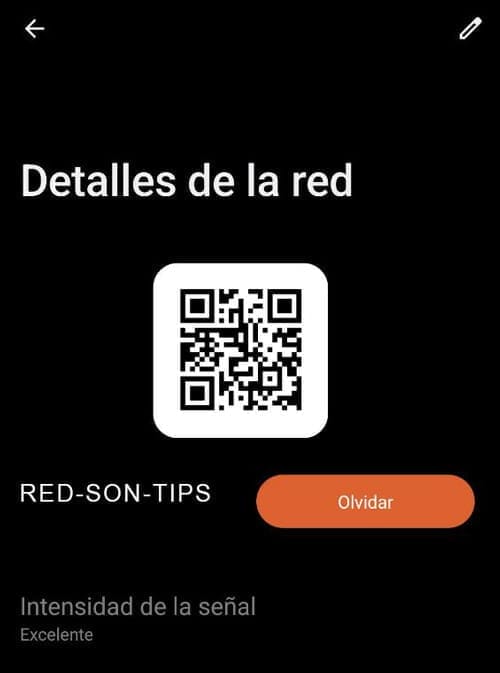
Cómo compartir la contraseña de internet con código QR en iPhone
Si no quieres instalar ninguna aplicación en ti iPhone, puedes entrar en la página https://qifi.org/ en este portal deberás introducir el nombre de la red, su contraseña y el tipo de cifrado (regularmente es WPA/WPA2/WPA3) y al pulsar «Generate», aparecerá el código QR, mismo que deberás guardar en tu teléfono.





